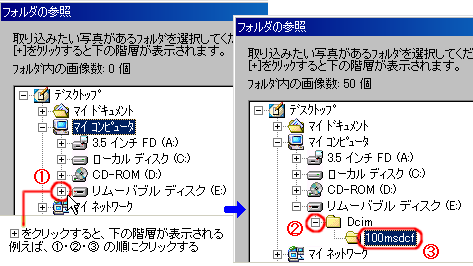| [サポートFAQ] |
■更新日:2001.11.21 - ■情報番号:003142
| メモリカードの写真データを取り込む |
|
デジタルカメラは、撮影した写真のデータを、メモリカード(スマートメディア・コンパクトフラッシュカード・メモリースティック・SDカードなど)に記録しています。
メモリカードの写真のデータをパソコンに取り込む場合、デジタルカメラがUSBに対応している場合は、USBケーブルを使って直接データを転送できます。 デジタルカメラがUSBに対応していない場合は、メモリカードのデータを読み出すオプション機器を使って、写真のデータを取り込みます。 メモリカードのデータを取り込むためのオプションの機器として、フロッピィディスクアダプター(フラッシュパス)・PCカード・USB接続のカードリーダーなどがあります。 お使いのパソコンの環境やメモリカードの種類に合わせて、オプション機器を用意します。 パソコンがUSBに対応している場合は、USB接続のカードリーダーを使うと、高速にデータを取り込むことができます。 操作は次の流れで行います。
[参考FAQ]
写真を取り込む操作をする前に、パソコンに写真を取り込むために必要なプログラム(USBドライバなど)をセットアップしておきます。 メモリカードを読み出すオプション機器に付いているマニュアルを参照して、必ずプログラムのセットアップを完了させておきます。
USBドライバなどのプログラムは、オプション機器のメーカー側で、各機種に応じて用意しています。 最新のプログラムの入手方法や導入方法については、各メーカー窓口へお問い合わせください。
機器の準備や、取り込みに必要なプログラムのセットアップが完了したら、写真を取り込む操作に進みます。
デジタルカメラの多くは、フォルダの下にさらにサブフォルダを作って、写真のデータを細かく分けて記録しています。 どんな階層で写真データが記録されているかは、デジタルカメラに付いているマニュアルをご覧ください。
取り込んでハードディスクにコピーされた写真データには、PHOTO001から連番の番号が振られた名前が付きます。 デジタルカメラで記録されていた名前にはなりません。 参考FAQ
新しい場所に写真を取り込む 写真のデータを取り込む場所を選ぶとき、デジカメ美写楽の一覧に登録していない、新しい場所に写真を取り込むこともできます。 操作IIIの手順1.で、[新規フォルダ]をクリックします。
|
||||||||||||||||||||||||
※本情報の内容は、予告なく変更することがあります。
※本情報の一部または全部を無断で転載及び複写することを禁止します。
※記載された会社名、製品名は、弊社または各社の登録商標もしくは商標です。
※弊社の登録商標についてはこちらをご参照ください。
※本情報の一部または全部を無断で転載及び複写することを禁止します。
※記載された会社名、製品名は、弊社または各社の登録商標もしくは商標です。
※弊社の登録商標についてはこちらをご参照ください。